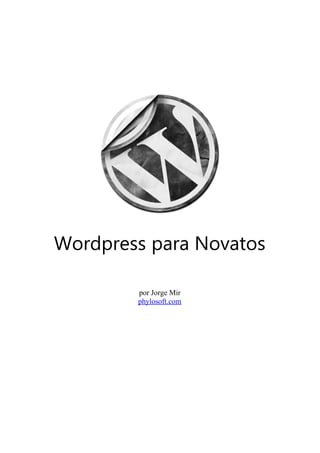
COMO USAR WORDPRESS
- 1. Wordpress para Novatos por Jorge Mir phylosoft.com
- 2. Wordpress para Novatos Un manual de Phylosoft Prólogo El manual que tienes ante tus ojos es fruto de mi experiencia de más de dos años (desde noviembre de 2007) como blogger utilizando Wordpress bajo dominio propio y encargándome de toda su instalación, su mantenimiento y su crecimiento, incluyendo cambios de empresas de hospedaje, caídas de servidores por sobrecarga, el testeo de muchos plugins, varios cambios de diseño y plantilla, mejoras SEO para buscadores ... Es decir, mucho tiempo de aprendizaje. Este ebook es el resultado de intentar plasmar dichos conocimientos adquiridos con el tiempo y la experiencia en un lenguaje lo más comprensible posible y pensando en usuarios de internet con poca base técnica pero con las ganas necesarias para tener un blog propio. Licencia Este manual y todo su contenido están protegidos bajo una licencia Copyleft, al igual que toda la web phylosoft.com.Esta licencia te permite: - Copiar, distribuir y comunicar públicamente la obra - hacer obras derivadas Bajo las condiciones siguientes: - Reconocimiento — Debe reconocer los créditos de la obra de la manera especificada por el autor o el licenciador (pero no de una manera que sugiera que tiene su apoyo o apoyan el uso que hace de su obra) - No comercial — No puede utilizar esta obra para fines comerciales. - Compartir bajo la misma licencia — Si altera o transforma esta obra, o genera una obra derivada, sólo puede distribuir la obra generada bajo una licencia idéntica a ésta. Gracias por descargarte este manual, espero que te sea de utilidad y que se lo hagas llegar a cualquier persona que consideres que pueda necesitarlo o a la que pueda interesar. 2
- 3. Wordpress para Novatos Un manual de Phylosoft Índice 1. Introducción 2. Prerequisitos 3. Instalación 4. Entendiendo tu Blog 5. Permisos de Carpetas y Archivos 6. Configuración 7. Cambiar el Tema 8. Instalar Temas Automáticamente 9. Los Widgets 10. Instalar Plugins 11. Instalar Plugins Automáticamente 12. Plugins Imprescindibles 13. Plugin Akismet 14. Plugin Google XML Sitemap 15. Plugin All in One SEO Pack 16. Plugin Database Backup 17. Estadísticas del Blog (1) 18. Estadísticas del Blog (2) 19. Google Webmaster Tools 20. A escribir 3
- 4. Wordpress para Novatos Un manual de Phylosoft 1. Introducción La semana pasada una compañera nos pidió consejo para comenzar su blog, su primera pregunta fue ¿Blogger o Wordpress? La respuesta de los encuestados fue unánime: WORDPRESS. Por su sencillez, su flexibilidad, por que es software libre, por que posiciona mucho mejor, por que tiene plugins para todo, por que te lo puedes instalar en tu propio dominio y hosting y controlarlo al 100% … en fin, por muchos motivos. Su siguiente pregunta fue: ¿en mi propio dominio? eso será muy complicado ¿no? La respuesta en este caso y aunque también unánime fue: Bueeeno, no tanto. Tienes que registrar un dominio, contratar un hosting, que el dominio apunte al hosting si no están en la misma empresa, subir por ftp los archivos de Wordpress, instalarlo, configurarlo, plantillas, plugins … Ella abrió mucho los ojos y exclamó: UY, UY, UY me parece que me estáis liando. Al final la convencimos y desde hace unos días ha comenzado su aventura de “blogger autohospedada”. Rollos a parte, esa conversación (y el soporte técnico posterior) me recordó una idea que alguna vez tuve en mente y que consiste en crear una guía lo más comprensible que pueda enfocada a todos aquellos que con un perfil poco técnico quieran montarse su propio blog, bajo su propio dominio y utilizando Wordpress como gestor de contenidos. Sé que guías como la que pretendo escribir hay muchas, incluso libros a la venta, pero esta será más personal y espero que los lectores de Phylosoft me ayudéis a completarla al máximo con anécdotas, preguntas, experiencias y seguro que alguna mejora sobre lo que escriba en esta guía “Wordpress para Novatos”. Y una pregunta para comenzar: ¿Sabéis lo que se necesita para crear un blog? La siguiente entrada versará sobre este punto, los prerequisitos. ¿Me ayudáis a asegurar que no se me escapa nada? Si estás en esta situación: “quiero comenzar un blog en mi dominio pero no se como”, te recomiendo que te suscribas al RSS de Phylosoft, los siguientes días iré explicando paso a paso como enfocarlo y empezar, y estaré encantado de contestar cualquier pregunta. 4
- 5. Wordpress para Novatos Un manual de Phylosoft 2. Prerequisitos Lo primero y más importante antes de empezar un blog es: tener muchas ganas de hacerlo y estar dispuesto a pasarte unas cuantas horas dedicándote a él a menudo. Instalarlo es un rato, pero una vez instalado es cuando comienza el verdadero compromiso de alimentarlo y verlo crecer poco a poco. Dicho de otra manera: la componente técnica no es lo más importante porque se aprende, se pide ayuda o lo que haga falta y se consigue. Lo importante de verdad es QUERER hacerlo. Dicho esto, y considerando que sí, que tienes muchas ganas de empezar un blog, que te lo vas a tomar en serio y que no es un capricho “por que está de moda” pero en un mes se me pasa vamos a comenzar con las “necesidades previas” a la instalación de Wordpress en tu propio dominio. Necesitas 4 cosas, ni una más ni una menos y son, por orden de importancia: 1. Un ordenador con acceso a internet (je, je) 2. Un dominio 3. Un hosting 4. Un programa de FTP Antes de entrar a comentar cada una de las anteriores ¿sabes que elementos formaran tu blog técnicamente? Pues son unos cuantos archivos (en este caso Wordpress) que dan forma a las páginas y una base de datos que es la que contendrá todo lo que vayas escribiendo y algunos parámetros de la configuración de tu blog. ¿Qué es un dominio y qué características debería tener? No hace falta entrar en discusiones demasiado técnicas (o filosóficas), para ti un dominio es el “nombre” que quieres que la gente escriba como dirección en su navegador de internet para llegar hasta tu blog. Como consejos (también lo comentaron en los comentarios de la entrada de ayer y estoy de acuerdo) debería ser una palabra no muy larga, fácil de recordar, sin acentos ni eñes ni otros caracteres extraños y lo más llamativa posible. Si la has encontrado no le des muchas más vueltas, es la tuya! ¿Qué es un hosting y qué características debería tener? Un hosting es servicio que podemos definir como un “trozo” de disco duro en un servidor (ordenador que no es el tuyo) que tiene unos cuantos programas instalados que te permiten montar páginas web de muchos tipos y que tiene acceso a Internet las 24 horas del día, asegurando así que cualquier persona del mundo, a cualquier hora y que escriba en su navegador el nombre de tu dominio (o lo encuentre en Google) llegará a ver tu blog. El hosting debe cumplir algunas características técnicas para poder montar un blog con Wordpress y son dos: permitir programación en PHP (mejor si es PHP5) y tener bases de datos 5
- 6. Wordpress para Novatos Un manual de Phylosoft SQL. No te preocupes mucho por lo que signifiquen estas dos cosas anteriores, en condiciones normales no necesitarás profundizar casi nada en ellas. ¿Qué es un programa de FTP? FTP son las siglas de File Transfer Protocol: el protocolo para transferencia de ficheros de internet. El programa de FTP te va a servir para enviar ficheros entre tu ordenador y el disco duro de tu hosting. Lo necesitarás porque al disco duro de tu hosting le vas a tener que enviar los ficheros de Wordpress, plantillas, plugins y también alguna imagen como la del logotipo que quieras poner en tu blog. Simplificando: te comunicas con el disco duro de tu hosting gracias al programa de FTP. Teniendo en cuenta que una imagen vale más que mil palabras, espero que el siguiente esquema te sirva complemente los conceptos que explico en la entrada: Por último unas recomendaciones sobre empresas y programas, un consejo y una advertencia: · Para registrar el dominio y tener un hosting que te sirve para dar tus primeros pasos, con buen servicio y barato te recomiendo esta entrada: Hosting Pack Inicial por 2 € al mes (más IVA) tiene todo lo necesario, uno de los mejores precios del mercado y soporte técnico en español. · Como programa FTP, te recomiendo Filezilla, es gratuito, está en español y funciona en Windows, Mac y Linux. Descargar Filezilla · Consejo: registra el dominio a la vez que contratas el hosting, en el mismo paquete o al menos con la misma empresa y te ahorrarás algún paso y uno o dos días de espera. · Advertencia: el registro de dominio no es algo inmediato, deberás tener paciencia (normalmente unas horas, pero puede alargarse hasta 2 días) desde que lo registres hasta que puedas utilizarlo. 6
- 7. Wordpress para Novatos Un manual de Phylosoft 3. Instalación En esta tercera entrada de la serie “Wordpress para Novatos” vamos a dar los primeros pasos para ver nuestro blog funcionando. Supondremos que ya tenemos el dominio registrado, el hosting contratado y un programa de FTP instalado en nuestro ordenador (Wordpress para Novatos – Prerequisitos). Si ahora tecleamos el nombre de dominio en nuestro navegador preferido accederemos a una página del hosting que aún no tiene nada (lo normal es que veamos una página que tiene algo de publicidad de la empresa de hosting). Si es así, estamos preparados para instalar Wordpress. La instalación de Wordpress es mucho más sencilla de lo que cualquiera puede pensar, sus creadores la llaman “la famosa instalación en 5 minutos”. Primer paso: Crear la Base de Datos Como explique en la entrada anterior, la base de datos tiene que ser SQL y sirve para almacenar todas las entradas que escribirás en tu blog y la mayoría de parámetros de configuración del blog, sus plantillas y sus plugins. Para crearla debes entrar en el módulo de administración de tu hosting y crear una Base de Datos SQL, es un proceso sencillo, encontrar la opción, seguir un par de pasos, asignarle nombre a la base de datos, al usuario de base de datos y una contraseña. No te asustes, después de crearla, normalmente no tendrás que volver a acordarte en tu vida de que hay una base de datos por ahí. En otros manuales no marcan este como primer paso, pero dependiendo del hosting desde que la creas hasta que puedes utilizarla pasan unos minutos, así que creo que es mejor crearla cuanto antes. Una vez creada la base de datos necesitarás: 1. Descargarte el paquete de ficheros de Wordpress desde Wordpress.org, si no te importa que esté en inglés, o desde es.Wordpress.org si lo quieres en español 2. Un editor de texto, Microsoft Word no sirve, pero con el Notepad hay suficiente 3. Los datos de la base de datos que has creado: nombre de base de datos, nombre de usuario, contraseña y servidor 4. Los datos de acceso ftp (te los tiene que proporcionar la empresa del hosting, normalmente será otra opción dentro de su panel de administración): usuario, contraseña y servidor) Segundo paso: El archivo de configuración wp-config.php Aunque Wordpress es un sistema completísimo, necesita de nuestra ayuda para saber qué tiene que enseñar y de donde sacarlo, para ello es necesario modificar “a mano” su archivo de configuración que le dice cómo se llama la base de datos, donde está, como acceder a ella y algún parámetro más. 7
- 8. Wordpress para Novatos Un manual de Phylosoft Para este paso de la configuración: 1. Descomprimimos el fichero zip de Wordpress que te has bajado en el primer paso en tu ordenador. 2. Buscamos el fichero wp-config-sample.php y le cambiamos el nombre a wp-config.php 3. Lo abrimos en un editor de texto plano como Notepad (MS Word NO, en serio) 4. Modificamos los datos de las siguientes variables por los de nuestra base de datos recién creada. Se hace en las líneas: define('DB_NAME', 'putyourdbnamehere'); // Aquí el nombre de la base de datos define('DB_USER', 'usernamehere'); //Aquí el nombre de usuario de la base de datos define('DB_PASSWORD', 'yourpasswordhere'); // Aquí la contraseña define('DB_HOST', 'localhost'); // Aquí normalmente funciona sin modificarlo, si no funcionara hay que poner el nombre del servidor de la base de datos 5. Por cuestiones de seguridad, hay que cambiar también el contenido de unas líneas más abajo. Accedemos a https://api.Wordpress.org/secret-key/1.1/salt/ y copiamos el texto que aparece sobrescribiendo directamente a estas líneas: define('AUTH_KEY', 'put your unique phrase here'); define('SECURE_AUTH_KEY', 'put your unique phrase here'); define('LOGGED_IN_KEY', 'put your unique phrase here'); define('NONCE_KEY', 'put your unique phrase here'); define('AUTH_SALT', 'put your unique phrase here'); define('SECURE_AUTH_SALT', 'put your unique phrase here'); define('LOGGED_IN_SALT', 'put your unique phrase here'); define('NONCE_SALT', 'put your unique phrase here'); Ya hemos terminado de editar el archivo, no era tan complicado ¿verdad? Tercer paso: subir los ficheros de Wordpress al servidor Este es muy corto. Para este paso necesitas el programa de FTP, lo abres, accedes a tu servidor (con el usuario y contraseña de ftp) y envías todo el contenido de la carpeta que has descomprimido en el paso anterior (y sus subcarpetas) al disco duro del servidor. FIN Cuarto paso (y último): Instalar Wordpress en el servidor En medio minuto desde este momento vas a tener tu blog montado, ya verás. Desde tu navegador accedes a la dirección http://tudominio/wp-admin/install.php, verás una pantalla como esta: 8
- 9. Wordpress para Novatos Un manual de Phylosoft Rellenas los campos que te piden: nombre del blog y tu e-mail y le das a “Instalar”, la siguiente pantalla te dirá que todo ha ido bien y tu nombre de usuario y contraseña para entrar en la administración de Wordpress. Ya está todo! Lo primero que deberías hacer después de entrar en “tudominio” y ver tu blog, es entrar a la administración del blog con los datos que te ha devuelto Wordpress en el último paso en http://tudominio/wp-admin/, buscar las opciones de usuarios y cambiarte la contraseña por una más sencilla de recordar. En estos momentos y si has seguido los pasos anteriores, ya tienes tu blog funcionando y visible para todo el mundo. Estará feo y vacío, necesitará configurar algunas cosas más pero lo importante es que ya puedes presumir de que te has instalado Wordpress tu solito y empezar a escribir entradas. En siguientes entradas, os explicaré las bases de “cómo funciona” el blog y os daré algunos consejos para cambiar el aspecto del blog, instalar algunos plugins y modificar parámetros de forma que resulte más accesible, tanto para vuestros lectores como para los buscadores (que son quienes os traerán la mayoría de visitas). 9
- 10. Wordpress para Novatos Un manual de Phylosoft 4. Entendiendo tu Blog En la última entrada dejamos el blog funcionando. Lo más difícil ya está hecho, pero ha quedado un poco feo y sin la personalidad que tu quieres ¿verdad? Incluso tiene una frase que dice algo así como “Este es otro blog de Wordpress”. Hay que cambiar todo esto cuanto antes. Pero para hacerlo, bajo mi punto de vista, tenemos que comenzar a comprender cómo funciona un blog. Eso nos ayudará a intuir dónde tenemos que “tocar” para obtener el resultado esperado. No me voy a dedicar a explicar qué es, para qué sirven y como funcionan cada una de las opciones del panel de administración. Para todas esas lo mejor es ir probando, no hay peligro de romper nada, prefiero contarte un poco como es la estructura de archivos y ficheros que componen el blog, cuales se pueden o deben modificar, y cuales no hay que tocar “jamás”. Tanto si miras el contenido de la carpeta que descomprimiste de Wordpress en tu ordenador, como si miras la estructura de los ficheros que subiste por FTP al servidor verás que hay tres carpetas: wp-admin, wp-includes, wp-content y unos cuantos ficheros. Como principiantes nos conviene saber que las carpetas wp-admin y wp-includes conforman el “motor” del blog y su administración y raramente tendremos que tocarlas o modificar alguno de los archivos contenidos en ellas. Lo mismo sucede con los archivos que hay en la raíz, excepto el 10
- 11. Wordpress para Novatos Un manual de Phylosoft wp-config.php que modificamos en los apartados anteriores, no volveremos a tocarlos. Es más, si lo hiciéramos y aparece una nueva versión de Wordpress, tendremos que sobreescribirlos con la nueva versión así que mejor no pensar en hacer cambios sobre ellos. ¿Qué nos queda? La carpeta wp-content. En el interior de esta carpeta es dónde haremos cambios (normalmente para añadir ficheros) y es la que contiene los archivos de los “themes” (plantillas o temas para nuestro blog), “plugins” (ficheros que nos permiten añadir funcionalidades necesarias o estéticas a nuestro blog), las imágenes, vídeos y otros ficheros multi-media que queramos lucir en nuestras entradas … Los ficheros de estas carpetas son los que más nos interesa conocer y saber para qué sirven, son los que harán de nuestro blog algo personal y único y los que no se sustituirán por nuevos cuando Wordpress tenga versiones nuevas y tengamos que actualizar nuestros blogs. En las siguientes entradas os contaré como cambiar el aspecto del blog y cómo instalar nuevas funcionalidades (plugins). Te recomiendo, mientras tanto, que te pasees por las extensiones de Wordpress, donde encontraras un montón de complementos gratuitos, plantillas y plugins, para personalizar tu blog. También, cuanto antes, escribiré algunos consejos sobre la configuración del blog que se pueden aplicar desde el panel de administración del blog: formato de URL, algo de seguridad y cualquier otra sobre la que me preguntéis (usando los comentarios). 11
- 12. Wordpress para Novatos Un manual de Phylosoft 5. Permisos de Carpetas y Archivos Después de instalar Wordpress, y antes de entrar en otro tipo de explicaciones, hay una comprobación necesaria que deberemos hacer y son asegurarnos de los permisos que tienen las carpetas y archivos de nuestro blog en el servidor. Estos permisos indican que usuarios tienen acceso y con qué derechos sobre esas carpetas y archivos: ejecución, lectura y escritura. Son necesarios para permitir o impedir que cualquiera pueda hacer un mal uso de los archivos provocando efectos no deseados o aprovechándose de tu blog para cometer “desastres” informáticos. Para saber más sobre estos permisos, qué son y cómo se utilizan os recomiendo consultar esta entrada de Wikipedia: CHMOD y permisos. Para Wordpress, por norma general las carpetas deben tener permisos 755 y los archivos 644 y para comprobarlos basta con acceder por FTP al disco duro del servidor. Si utilizáis Filezilla, una vez establecida la conexión, en el lado del servidor hay una columna que indica el tipo de permiso que tiene cada archivo o carpeta. Si no fueran los indicados, basta con seleccionar el archivo o carpeta con un clic, pulsar el botón de la derecha y acceder a la opción “Permisos de archivo” del menú contextual. En ese momento aparece la ventanita: Para cambiar el permiso, basta con sustituir el número en la casilla “Valor numérico” por el adecuado. Eso es todo, si no recuerdo mal, Wordpress ya asigna los valores adecuados para cada archivo o carpeta, pero vale la pena hacer la comprobación. Gracias a Boloo y Snake por recordarme este punto en la entrada anterior. 12
- 13. Wordpress para Novatos Un manual de Phylosoft 6. Configuración La parte más complicada de la instalación del blog, la que más puede sonar a “rayos y tecnicismos”, ya ha terminado. Sin embargo, antes de comenzar a escribir demasiadas entradas convendrá darse un paseo por el panel de administración de Wordpress de tu blog y configurar algunas opciones que, por sí solas, mejorarán la seguridad, el posicionamiento ante buscadores, la navegación de tus lectores por tu blog … No voy a hablar de todas, sino sólo de las que creo que pueden generar dudas o las que implican una gran mejora en algún punto. Estas opciones se encuentran en el menú de Opciones del panel de Administración, que antes de instalar ningún plugin tiene este aspecto: Submenú General Además de los datos generales del blog, como su nombre, descripción, email del administrador, etc… en este panel hay una opción que implica una decisión: ¿Cualquiera puede registrarse? Wordpress te ofrece la posibilidad de que permitas que cualquier lector se registre, normalmente para que tú le puedas mandar recibir “boletines” con tus novedades. Sin embargo, cada vez más el uso de lectores de feeds (RSS) provoca que esta opción esté obsoleta. El lector fiel querrá leerte cuando a él le vaya bien y buscará las maneras de hacerlo, no cuando a ti te apetezca enviarle un email o escribir algo nuevo. También puedes permitir registros para nuevos escritores, autores e incluso administradores pero seguro que NO quieres hacer eso. Por otra parte estos formularios de suscripción, a lo largo del tiempo y mi experiencia, han dado problemas de seguridad. Son una puerta semiabierta a usuarios “mal intencionados” y han provocado diversos parches de Wordpress. Mi consejo: desmarca la casilla y si necesitas dar de alta a algún otro usuario, lo haces a mano desde el Menú Usuarios. 13
- 14. Wordpress para Novatos Un manual de Phylosoft Submenú Escritura En este submenú está el apartado “Servicios de actualización“. Cada vez que publicas una entrada, tu blog tratará de notificar esta “novedad” a todos los servicios de la lista. Estos servicios son: buscadores, agregadores, alguna red social … conviene tener montones de servicios configurados para que tus actualizaciones lleguen lo más lejos posible. Si quieres ampliar la lista que viene por defecto hace tiempo escribí: Actualizar Blog – Pings Automáticos. Submenú Comentarios Sobre todo al principio, hasta que conozcas el tipo de usuarios que hacen comentarios en tu blog, creo que lo mejor es moderar todos los comentarios… Te cansarás de spammers, hoygans y trolls (personajes que pueblan la red y no tienen mucho sentido de ser) y te darás cuenta de las mejores técnicas para que se olviden de ti (ignorarlos). Respecto a tus lectores fieles y colaborativos, no les importará mucho que sus comentarios no aparezcan inmediatamente. Por otra parte, en cuanto al aspecto, creo que es mejor anidar los comentarios y paginarlos, pero esto va a gustos. Así que mis consejos para comenzar son marcar: · Tratar de notificar a todos los sitios enlazados en la entrada (hace más lenta la publicación). · Permitir notificaciones de enlace desde otros sitios (pingbacks y trackbacks) · Permitir comentarios en las nuevas entradas · El autor del comentario debe rellenar el nombre y el e-mail · Activar los comentarios anidados por niveles · Separa los comentarios en páginas de comentarios · Enviarme un e-mail cuando Alguien envía un comentario · Se ha recibido un comentario para moderar · Un administrador debe aprobar el comentario En cuanto a lo de los Avatares, es una cuestión de gustos que no tiene mucha relevancia ni peligro. Lo dejo a tu buen entendimiento. Submenú Enlaces Permanentes (Permalinks) Muy importante: La configuración de los “enlaces permanentes“ es de las más importantes y la que más impacto puede tener si se quiere cambiar cuando el blog ya tiene unos meses de vida y comienza a estar indexado por los buscadores y tener visitas. Si lees cualquier cosa sobre SEO te dirán que los enlaces de las entradas deben cumplir varias condiciones. Entre ellas: tener las palabras clave del artículo que muestran, que estas deberían coincidir al máximo con el título del mismo y no ser excesivamente largos, estar lo más cerca posible del nombre del dominio … 14
- 15. Wordpress para Novatos Un manual de Phylosoft Teoría aparte, debemos configurar estos “enlaces permanentes” sobre todo para evitar el que Wordpress pone por defecto: un interrogante seguido de un identificador numérico. Esto no les sirve mucho a los buscadores para saber la “calidad” de tu artículo. Otra cosa que suele perjudicar es “intercalar” palabras entre el nombre del dominio y el título de la entrada (como mes, año, categoría, etiqueta …). Lo mejor suele ser (aunque hay excepciones) que la URL sea lo más limpia y clara posible, tanto para los buscadores como para los usuarios. Mi consejo es crear una estructura personalizada con el título de la URL, y se hace automáticamente si configuras la opción según la imagen: Submenús Lectura, Multimedia, Privacidad y Misceláneas O como más te gusten o los dejaría tal como vienen por defecto. Sin cambios, al menos para comenzar a saber como funciona todo lo demás. La entrada de hoy ya es lo suficientemente extensa y hemos terminado con la configuración inicial de Wordpress. En las siguientes entradas os explicaré cómo instalar plantillas y plugins (complementos) y haré un “recopilatorio” de los que considero imprescindibles y deberías instalar en tu blog cuanto antes. 15
- 16. Wordpress para Novatos Un manual de Phylosoft 7. Cambiar el Tema Después de varios días escribiendo sobre la instalación y configuración de un blog en Wordpress hoy toca comenzar a adaptarlo al gusto propio cambiándole la “plantilla” (theme o tema o template). Esta plantilla es la piel del blog, la forma y el aspecto que tendrá cuando tus lectores lo visiten y naveguen por él. ¿Dónde conseguir plantillas? El mejor sitio, por la cantidad, variedad y por que son gratis es el repositorio oficial de Themes de Wordpress: Themes de Wordpress Gratis (en inglés), estos themes tienen una gran ventaja puesto que están “testeados” para cumplir los requisitos técnicos y de seguridad de Wordpress. Hay montones, pero si no encuentras ninguno que te guste busca por internet y seguro que encuentras muchas otras plantillas. ¿Cómo elegir plantilla? Aunque sobre todo dependerá de los gustos de cada uno y la mayoría lo “tienen todo” convendría asegurar que está preparada para “widgets” (los bloques de las barras laterales), que cumple los requisitos de W3C (validación de código), que está pensada en términos de SEO (posicionamiento en buscadores) y alguna cosa más. No es sencillo comprobar lo anterior así que fíjate en la descripción que cada autor hace de su plantilla y si encuentras las explicaciones anteriores estarás frente a una “muy buena” plantilla. Como he dicho antes, casi todas lo traen todo así que no te preocupes demasiado por esto: busca una que te guste. Instalando la plantilla Una vez hayas elegido tu plantilla, descarga el fichero en el disco duro de tu ordenador. Acto seguido descomprime el fichero: se creará una carpeta con el nombre de la plantilla y todos los ficheros dentro. Ahora accede por FTP al disco duro de tu servidor y busca la carpeta /wp-content/themes/ de tu instalación de Wordpress y subes la carpeta que has descomprimido (entera) desde el disco duro del ordenador al del servidor. Cuando termine de subirse, en el servidor deberías tener este aspecto: /wp-content/themes/nuevotema/ y dentro de “nuevotema” estarán todos los archivos del nuevo tema. Activando la plantilla Ya puedes cerrar el programa de FTP y abrir la administración de tu blog: http://tudominio/wp-admin/. En el menú, accede a la opción “Apariencia -> Temas”. Llegarás a una pantalla que te muestra una imagen de cada uno de los temas que están disponibles para activar. Si has seguido correctamente los pasos anteriores, entre estos temas disponibles, estará el “recién subido”. Tienes 3 opciones: vista previa, activar o borrar. Es aconsejable ver la vista previa antes de activar el tema… pero ya estamos: Activa tu tema y disfruta con él. 16
- 17. Wordpress para Novatos Un manual de Phylosoft 8. Instalar Temas Automáticamente Hay una forma más sencilla que la que he explicado anteriormente para añadir temas o plantillas en Wordpress. La verdad no la conocía hasta hace unos días y ha sido gracias a uno de los comentarios en las entradas de esta serie “Wordpress para Novatos”. Es totalmente automática y nueva a partir de una de las últimas versiones de Wordpress, por supuesto, la 2.9.2 la incluye. No hay que descargarse el archivo comprimido de la plantilla, ni subirlo por FTP al servidor, Wordpress se encarga de todo paso a paso. Se accede a esta opción de instalación desde el menú de administración “Apariencia>Añadir Nuevos Temas”. Una vez en este submenú, puedes buscar los temas por palabras o a través de los filtros por características (color, secciones …). El resultado de tu búsqueda será un listado de temas relacionados, con una imagen en miniatura de su aspecto y las posibilidades de previsualizarlo y/o instalarlo. Una vez elegido el que te guste si clicas en instalar, se abre un popup con la información sobre el tema y solo hay que seguir los pasos que indica (a golpe de click) hasta que lo tienes instalado y activado en tu blog. Los temas anteriores no los pierdes, simplemente se quedan como instalados y desactivados, de forma que puedes volver a un tema anterior a través de la opción “Apariencia>Temas” y activando el que prefieras. Desde luego, es la forma más sencilla de instalar un tema que he probado y siendo esta serie de entradas un manual para principiantes en Wordpress era más que necesario que ampliara la información anterior explicando esta opción. 17
- 18. Wordpress para Novatos Un manual de Phylosoft 9. Los Widgets Es posible que por algún sitio hayas leído que hay unas cosas que se llaman widgets y que se pueden añadir al blog pero ¿sabes lo que es un widget? Un widget es un “trozo de código” que ofrece alguna funcionalidad y que suelen colocarse en alguna de la barras laterales del blog o en el pié de página (también en algunos otros lugares) para mostrar dicha funcionalidad Wordpress trae por defecto algunos widgets como el de mostrar las últimas entradas escritas, el calendario de entradas, el blogroll, un buscador … Muchos plugins incluyen también widgets o son simplemente widgets como el de mostrar los comentaristas más activos, o tus seguidores en Twitter o Facebook … A través de los widgets puedes insertar también imágenes o anuncios u otros trozos de código html en la barra lateral de tu blog. Su gestión es muy sencilla y accederás a ella a través de “Apariencia>Widgets” donde te mostrará una pantalla parecida a: A la izquierda están los Widgets disponibles y a la derecha la configuración de Widgets de tu barra lateral. Simplemente debes coger y arrastrar el Widget que quieres instalar desde la zona de la izquierda a la de la derecha (en la posición en que quieras que aparezca). Después de moverlo, normalmente se abrirá la cajita del nuevo widget instalado para que configures sus opciones. Por ejemplo el de entradas recientes: 18
- 19. Wordpress para Novatos Un manual de Phylosoft Permite especificar el título y el número de entradas recientes a mostrar. Un Widget muy útil es el de “Texto”, puesto que permite insertar tanto texto como código html y puedes utilizarlo para insertar imágenes, banners o anuncios así como alguna función de alguna página externa … Su aspecto es el de la imagen siguiente y es realmente sencillo manejarlos. Te aconsejo ir probando a configurar algunos Widgets, sobre todo añadiéndoles código html sencillo ya que es una manera práctica de ir perdiéndole el miedo a programar un poquito, cosa que necesitarás para añadir algunas funciones a tu blog. 19
- 20. Wordpress para Novatos Un manual de Phylosoft 10. Instalar Plugins Los plugins son elementos que puedes añadir en cualquier momento a tu blog para ampliar las funcionalidades de éste. En esta entrada os explicaré dónde encontrarlos y como instalarlos en vuestros blogs. Hay plugins para casi cualquier cosa: seguimiento de estadísticas, mostrar los comentaristas más activos, protegerte del spam en los comentarios, mejorar SEO, crear Sitemaps, mostrar publicidad, crear formularios, encuestas, redes sociales, crear una tienda online … La mayoría de plugins son muy sencillos de instalar pero algunos requieren de cierto tiempo y conocimientos de html para adaptarlos un poco o colocarlos exactamente donde quieres que aparezcan. Por cierto, no hay que confundir Plugins con Widgets. Habitualmente, los widgets son “cajitas” que colocas en la barra lateral (y en algunos otros lugares) para mostrar una funcionalidad. Wordpress incluye algunos widgets por defecto y muchos plugins, además de la funcionalidad deseada, incluyen nuevos widgets para mostrarla. ¿Dónde conseguir plugins? El mejor sitio, por la cantidad, variedad y por que son gratis es el repositorio oficial de Plugins de Wordpress: Plugins de Wordpress Gratis (en inglés), estos Plugins tienen una gran ventaja puesto que están “testeados” para cumplir los requisitos técnicos y de seguridad de Wordpress. Hay montones, seguro que encuentras el que cubre la funcionalidad sin la que no puedes vivir. Y si no, busca por Internet, que seguro que alguien antes que tu pensó en esa función y, además, la programó. Instalando la mayoría de Plugins Una vez hayas elegido tu plugin, descarga el fichero en el disco duro de tu ordenador. Acto seguido descomprime el fichero: se creará una carpeta con el nombre del plugin y todos sus ficheros dentro. Ahora accede por FTP al disco duro de tu servidor y busca la carpeta /wp-content/plugins/ de tu instalación de Wordpress y subes la carpeta que has descomprimido (entera) desde el disco duro del ordenador al del servidor. Cuando termine de subirse, en el servidor deberías tener este aspecto: /wp-content/ plugins/nuevoplugin/ y dentro de “nuevoplugin” estarán todos los archivos del nuevo plugin. Activando el Plugin Ya puedes cerrar el programa de FTP y abrir la administración de tu blog: http://tudominio/wp-admin/ En el menú, accede a la opción “Plugins”. Llegarás a una pantalla que te muestra el listado de Plugins que tienes, éstos pueden estar activados o desactivados. Para activarlos pulsa el enlace “Activar” del plugin que acabas de subir al servidor. 20
- 21. Wordpress para Novatos Un manual de Phylosoft Si has seguido correctamente los pasos anteriores, en estos momentos tu plugin ya está activado y funcionando. Normalmente, en el menú de administración de Wordpress habrá aparecido una opción nueva con los parámetros de configuración de este plugin. A veces hay que cambiar o adaptar alguna cosa en este nuevo menú (depende del plugin). Si es un plugin para “mostrar” algo a tus lectores en la barra lateral, solo te falta añadir el widget correspondiente a la misma. Para ello accede a “Apariencia->Widgets” y arrastra el nuevo Widget (tendrá un nombre relacionado con el plugin) al lugar de la barra lateral donde quieres que aparezca. Si es un plugin para “mostrar” algo a tus lectores en el contenido de las entradas, normalmente aparecerá ahí solito. Como plugins hay de muchos tipos, te invito a consultar mi serie sobre plugins. La he ido escribiendo durante el tiempo para explicar los plugins que he utilizado uno a uno: Serie Plugins. Y, como no, a utilizar los comentarios para cualquier consulta que tengas sobre plugins o Wordpress. Intentaré resolverla lo mejor y lo antes posible. En la próxima entrada os contaré cuales son, bajo mi punto de vista, los plugins imprescindibles, todos muy fáciles de instalar. Pero, mientras tanto ¿tienes Wordpress? ¿cuáles son para ti los plugins imprescindibles que todos deberíamos tener? 21
- 22. Wordpress para Novatos Un manual de Phylosoft 11. Instalar Plugins Automáticamente Hay una forma más sencilla que la que he explicado anteriormente para instalar plugins en Wordpress. La verdad no la conocía hasta hace unos días y ha sido gracias a uno de los comentarios en las entradas de esta serie “Wordpress para Novatos”. Es totalmente automática y nueva a partir de una de las últimas versiones de Wordpress, por supuesto, la 2.9.2 la incluye. No hay que descargarse el archivo comprimido del plugin, ni subirlo por FTP al servidor, Wordpress se encarga de todo paso a paso. Se accede a esta opción de instalación desde el menú de administración “Plugins>Añadir Nuevo”. Una vez en este submenú, puedes buscar los plugins por palabras o a través de las etiquetas sugeridas. El resultado de tu búsqueda será un listado de plugins relacionados, encuentras el que te interesa y clicas en instalar (a la derecha). A partir de ahí, se abre un popup con la información sobre el plugin y solo hay que seguir los pasos que indica (a golpe de click) hasta que lo tienes instalado y activado en tu blog. Desde luego, es la forma más sencilla de instalar un plugin que he probado y siendo esta serie de entradas un manual para principiantes en Wordpress era más que necesario que ampliara la información anterior explicando esta opción. 22
- 23. Wordpress para Novatos Un manual de Phylosoft 12. Plugins Imprescindibles Lo siguiente a hacer en tu instalación de Wordpress es añadir algunos plugins que te facilitarán bastante “la vida bloggeril”. Ninguno de ellos añade funcionalidad “visible” para tus lectores, son plugins que podríamos llamar “administrativos” y que facilitan la gestión diaria del blog, o el posicionamiento del contenido o aumentan la seguridad en general y la protección frente a fallos. Bajo mi punto de vista, hay tres que no te pueden faltar y que debes instalar cuanto antes, son: · Akismet : para protegerte de casi todo el spam que puedas recibir en los comentarios de tus entradas · All in One SEO Pack : que mejorará el posicionamiento frente a los buscadores de tus entradas · Google XML Sitemaps : que creará automáticamente el “mapa web” de tu blog y les comunicará a los principales buscadores que tienes novedades Y un cuarto que en momentos puntuales puede salvarte de un apuro · Wordpress Database Backup : que puedes programar para que periódicamente haga copias de seguridad de tu base de datos Para instalarlos hay que seguir los pasos que describo en Wordpress para Novatos – Instalar Plugins y tras activarlos, acceder a la pantalla de administración de cada uno de los plugins para configurar algunos parámetros. Por los enlaces de la lista de Plugins llegaréis a la página de cada uno de los plugins donde podréis leer más sobre ellos, descargarlos y encontrar consejos sobre su configuración (en inglés). No obstante, tengo en mente escribir una entrada sobre cada uno de ellos donde os contaré como conviene configurarlos, consejos siempre bajo mi punto de vista y experiencia. Durante el tiempo he escrito sobre muchos plugins, podéis encontrar el índice de todos los plugins sobre los que he escrito al final de la entrada Plugins Wordpress Traducidos a Español. Para los que ya hace tiempo que tenéis blogs en Wordpress ¿creéis que hay algún otro plugin imprescindible que todos deberíamos tener instalado? ¿Cuál o cuales? 23
- 24. Wordpress para Novatos Un manual de Phylosoft 13. Plugin Akismet Dentro del listado de plugins imprescindibles para tu blog en Wordpress, sin duda cuento con Akismet: el anti-spam en los comentarios por excelencia. Actualmente, en un día normal, puede detectar y frenar entre 80 y 100 comentarios potencialmente de spam que se reciben en Phylosoft, basándose en listados de spammers, idioma (comparación entre el lenguaje del blog y el del comentario), palabras clave supuestamente de spam … Cuando detecta un comentario que puede ser de spam, lo aparta a una lista diferente hasta que tu revises manualmente dicho listado y decidas si es realmente spam, o se le ha colado (que también puede suceder). En más de un 99% de los casos, el plugin no se equivoca y el supuesto comentario es realmente spam. Para instalarlo hay que descargarse el plugin de: · Akismet en el repositorio de plugins de Wordpress o de la · Página del plugin Akismet Tras ello, subes el plugin a tu instalación de Wordpress (explico cómo y dónde en la entrada: Wordpress para Novatos – Instalar Plugins) y lo activas desde la administración (Menú Plugins). El Plugin Akismet es de los pocos que necesita una acción externa más: necesitas una API Key para que comience a funcionar. Esta API Key te la proporcionan (gratuitamente para uso personal) en la Web de Akismet proporcionando tu dirección de email y sirve para que tu blog se pueda conectar de forma única con los servidores de Akismet para hacer el chequeo de los comentarios de spam. De todas formas, este paso no se te olvidará, por que tu administración de Wordpress, cuando actives Akismet te avisará de que te falta la API Key y te explicará los pasos para conseguirla. Tras introducir la API Key sí que tendrás tu blog protegido de la inmensa mayoría de spammers que pueblan la red. No es un plugin que visiblemente tus lectores vayan a notar, pero mejorará tu tiempo de dedicación como blogger, permitiéndote dedicarlo a asuntos más importantes que filtrar comentarios. Eso sí, de vez en cuando pásate por el listado de comentarios de spam y comprueba que no se ha colado ninguno bueno antes de borrarlos. El listado está dentro del menú Comentarios de la administración. 24
- 25. Wordpress para Novatos Un manual de Phylosoft 14. Plugin Google XML Sitemap El siguiente plugin a instalar, dentro del grupo de imprescindibles, en tu blog de Wordpress es uno que te genere automáticamente el “Mapa Web” o “Sitemap” de tu blog. Este “Mapa Web” no es más que un fichero con un listado de todas las direcciones URL de las entradas y páginas de tu blog, con la fecha en que fueron escritas o actualizadas y con unas prioridades que indican cuáles son más relevantes (normalmente las más nuevas son las más importantes). Sirve, sobre todo, para que cuando los robots de los buscadores llegan a “inspeccionar” tu blog, sepan cuáles son las direcciones que deben visitar e indexar de forma más sencilla que si tuvieran que ir siguiendo enlaces para encontrarlas todas. Es una especie de índice para ellos. Nunca olvides que, normalmente, serán los buscadores quienes te mandarán el mayor número de visitas, así que es importantísimo que sepan encontrar tu blog y catalogar adecuadamente el contenido de tus entradas. Y el primer paso es tener un sitemap en condiciones. Para hacer esta tarea yo os recomiendo utilizar el plugin Google XML Sitemaps. Una vez descargado, subido al servidor y activado, hay que ir a su página de configuración (en la administración de tu blog “Opciones->XML Sitemaps”) y dejarlo “a tu gusto”. En las siguientes imágenes os muestro como lo tengo configurado yo (y creo que me funciona bastante bien): 25
- 26. Wordpress para Novatos Un manual de Phylosoft 26
- 27. Wordpress para Novatos Un manual de Phylosoft Tras esto, cada vez que escribas una nueva entrada, el plugin se encargará de actualizar automáticamente tu sitemap y notificar esta actualización a los robots de los principales buscadores (Google, Yahoo, Bing y Ask) que así sabrán que deben volver a visitarte porque hay novedades. 27
- 28. Wordpress para Novatos Un manual de Phylosoft 15. Plugin All in One SEO Pack Dentro de este manual sobre Wordpress, sigo describiendo cómo instalar y configurar los plugins que considero imprescindibles para comenzar con buen pié tu vida como blogger. Hoy le toca el turno al All in One SEO Pack. Si eres nuevo en esto, las siglas SEO te sonarán extrañas. Yo definiría SEO (Search Engine Optimization) como un conjunto de técnicas y costumbres que potencian la manera en que los buscadores “entienden” el contenido que se encuentran en las páginas de Internet y valoran su importancia, relevancia y calidad. Si ayer escribía sobre los Sitemaps, archivos para que los buscadores sepan el índice de las diferentes páginas de tu blog (o web), no basta con tener un sitemap para que los buscadores decidan si muestran tus páginas en las búsquedas que hagan los usuarios. El contenido de éstas tienen que ser comprensible para un robot y “supuestamente” de cierta calidad. Sin querer entrar demasiado en tecnicismos SEO, es importante que cualquier página tenga bien identificados a nivel de programación su título, sus palabras clave (keywords) y su descripción y el plugin All in One SEO Pack automatiza estas tareas de forma muy correcta y con diferentes opciones. Así que ya sabes: descargar, subir al servidor y activar desde la página de plugins. Tras activarlo deberás entrar en “Opciones->All in One SEO Pack” para configurarlo. Tal como hice ayer, a continuación os dejo unas imágenes con la configuración que yo tengo hecha: 28
- 29. Wordpress para Novatos Un manual de Phylosoft Guardas los cambios y ya está. Este plugin crea unos nuevos campos en el formulario de creación de entradas y páginas que permiten especificar el título, la descripción y las palabras clave para cada entrada: Si no los utilizas, el plugin automáticamente utiliza el título de la entrada, un trozo del primer párrafo y las palabras clave que le hayas indicado en la configuración (categorías y etiquetas). Estos campos son útiles si quieres ser más concreto o específico (sobre todo en la descripción) o si quieres incluir palabras clave que no sean las categorías y etiquetas de la entrada. Yo no los utilizo siempre, pero en algunas ocasiones sí es necesario concretar sobre todo en la descripción y algunas palabras clave. 29
- 30. Wordpress para Novatos Un manual de Phylosoft Consejo: Además de que técnicamente el código de la página esté bien definido (ya lo hace el plugin), el contenido que escribas debe complementarlo y esto ya depende sólo de ti como redactor. Parecerá muy tonto pero: el título debe estar relacionado con las palabras clave y con el contenido de la entrada. De hecho, los gurús del SEO recomiendan que el título, la descripción, las palabras clave y los primeros párrafos de lo que estés escribiendo contengan y repitan las palabras más importantes de aquello sobre lo que estés escribiendo (pero sin pasarse). Ejemplo: esta misma entrada, veréis como se repiten ciertos términos que son lo que yo creo que los buscadores deben tener en cuenta para catalogar y valorar esta entrada · Título: Wordpress para Novatos – Plugin All in One SEO Pack · Primer párrafo (y descripción): Dentro de este manual sobre Wordpress, sigo describiendo cómo instalar y configurar los plugins que considero imprescindibles para comenzar con buen pié tu vida como blogger. Hoy le toca el turno al All in One SEO Pack. · Palabras clave (categorías y etiquetas): Instalar, Manual, Novatos, Plugins, SEO, Sitemap, Widgets, Wordpress, Internet, Software Libre, Blog, Trucos 30
- 31. Wordpress para Novatos Un manual de Phylosoft 16. Plugin Database Backup No tenía pensado escribir sobre el plugin Wordpress Database Backup dentro de este tutorial de Wordpress para novatos, puesto que considero que recuperar el contenido y la configuración de un blog desde un archivo de respaldo no es una tarea precisamente para novatos, pero en algunos comentarios de anteriores entradas lo habéis sugerido como “imprescindible” así que voy a dar cuatro pinceladas sobre el mismo. El Plugin Wordpress Database Backup sirve para hacer copias de seguridad de forma manual o automática (y programada) de la base de datos donde se almacena todo el contenido y gran parte de la configuración de un blog en Wordpress. ¿Conviene utilizarlo? Por supuesto, por seguridad y tranquilidad. Por que en caso de “catástrofe” siempre podrás recuperar el contenido de tu blog de forma más ágil que volviendo a escribirlo (cosa imposible cuando tienes centenares de entradas). Por que si un día quieres cambiar de hosting, necesitarás migrar la base de datos y este plugin facilita la tarea. Es muy sencillo de instalar (como la mayoría de plugins), te descargas el archivo lo subes al servidor y lo activas o utilizas el instalador automático de plugins (Instalar Plugins Automáticamente). Una vez activado, desde el panel de administración accede a la opción “Herramientas>Backup” y configúralo a tu gusto. La primera parte se utiliza para hacer una copia de seguridad en ese momento: seleccionas las tablas a copiar (lo mejor es marcarlas todas) y elegir la forma de descarga: en el propio servidor, descarga al PC o enviártelo por email. Yo me quedo entre la segunda y la tercera opción: si quiero protegerme de un fallo del servidor, mejor no guardar la copia de seguridad en el servidor ¿no? La segunda parte es para programar copias automáticas. Mi recomendación es que dependiendo de la cantidad de entradas que escribas elijas el periodo que más se adecue. Si escribes todos los días (o casi) haz la copia de seguridad diaria, si no eres tan asiduo con una semanal o mensual debería bastar. Las copias automáticas solo puedes enviártelas por email. Si alguna vez necesitas “recuperar” la base de datos, necesitarás algunos conocimientos de SQL y acceder al gestor de bases de datos de tu servidor (normalmente phpmyadmin). No es un proceso demasiado complejo, pero requiere tener las cosas claras y atreverse. En principio, si no hay alguna otra petición para explicar otros plugins, esta es la última entrada sobre plugins de este manual. Tengo pensado escribir alguna entrada más explicando cuestiones como cómo conocer las estadísticas de visitas, darse de alta en buscadores y Google Webmaster Tools, … así que no te pierdas las próximas entradas en Phylosoft. 31
- 32. Wordpress para Novatos Un manual de Phylosoft 17. Estadísticas del Blog (1) Si has seguido y puesto en práctica todos los pasos anteriores de este manual, deberías tener tu blog en Wordpress funcionando y con los plugins, que yo considero, imprescindibles instalados. Es el momento de comenzar a escribir entradas, puedes empezar a hacerlo antes de este punto, pero sin la estructura básica sería difícil que éstas tuvieran mucha repercusión. Y hablando de repercusión … ¿cómo saber cuántas visitas está teniendo (o va a tener) tu blog? ¿Cómo saber que entradas tienen más éxito y lectores? ¿de dónde vienen? ¿Cuánto rato están? Seguro que te interesa saber estos datos y algunos más así que en esta entrada y la siguiente te propongo un par de métodos para saber bastante sobre las estadísticas de tu blog. El primer método es bastante básico pero da una buena cantidad de información y es instalar el Plugin Wordpress.com Stats. Se instala como el resto de plugins pero requiere el alta de usuario en Wordpress.com, lugar en que se almacenarán todos los datos que acumulen tus visitantes y lectores. Muestra información sobre referers (otros sitios que te envían tráfico), entradas y páginas populares, palabras clave en buscadores (qué han buscado tus usuarios para llegar hasta tu blog) , clicks (donde clican), enlaces entrantes (otros sitios que te enlazan). Lo hace en forma de gráficos y listados con la siguiente escala de tiempo: hoy, ayer, últimos 7 ó 30 días, último trimestre, último año y en global. También añade una gráfica en tiempo real sobre tus visitas por día, semana y mes (para las últimas 30 unidades de cada uno). Una vez funcionando se accede a las gráficas y listas desde “Escritorio>Stats” y su aspecto es: Para la siguiente entrada el otro método: Google Analytics. 32
- 33. Wordpress para Novatos Un manual de Phylosoft 18. Estadísticas del Blog (2) En la anterior entrada de la serie, os hablaba del plugin Wordpress.com Stats para seguir las estadísticas del blog. Está muy bien para comenzar te dice numero de visitas, páginas visitadas, la web de la que vienen o las palabras que han buscado tus visitantes en los buscadores para llegar a tu blog… Sus grandes ventajas, bajo mi punto de vista, son: información en tiempo real, enlaces donde han hecho click tus lectores y que no tienes que almacenar tu la información de todas esas visitas Sin embargo para el resto de métricas se queda corto, si quieres saber qué pasó en febrero del 2009, no podrás, si quieres contar por meses exactos tampoco, países de procedencia, navegadores utilizados, idiomas y un largo etcétera… tampoco. Pero no te preocupes, para eso está Google y su Analytics, que son gratis. Así que en esta entrada os contaré como instalar Google Analytics en vuestros blogs. Primero: date de alta en Google Analytics y registra tu blog con la opción “Añadir perfil de sitio web”. Tras este proceso Analytics te da unas líneas de código horrible que deberás tener a mano para instalar las estadísticas en tu blog. Segundo: Hay dos formas para esta instalación la automática (y sencilla) y la manual (no es complicada). Automáticamente: Una de las grandes ventajas de Wordpress es que hay plugins para casi todo, y para añadir Google Analytics a tu blog también. Así que si prefieres esta opción prueba el Ultimate Google Analytics. No lo he probado pero por lo que explica en su instalación es muy sencillo instalarlo, activarlo y configurarlo. Manualmente: Si prefieres no tener muchos plugins activados (lo cual es recomendable) deberás instalar Analytics manualmente. Es como lo tengo yo y solo requiere atreverse a modificar el archivo footer.php de la plantilla de tu blog para añadirle el código que te proporcionó Google. Es bastante fácil y lo ilustro con una imagen. Accedes al Editor de Temas (bajo el menú Apariencia) y seleccionas, en la columna de la derecha, el archivo footer.php. Bajas hasta el final de este archivo, las dos últimas líneas son: </body> </html> Debes añadir el código de Analytics justo encima de esas dos líneas, para que quede parecido a: 33
- 34. Wordpress para Novatos Un manual de Phylosoft Tras esto y guardar las modificaciones vuelves a Google Analytics y le dices que compruebe que has instalado el código correctamente. La opción está en la Configuración del Perfil, encima de la primera cajita pone: “No se ha instalado el seguimiento. ( Comprobar estado [?] )”, ya verás como funciona. A partir de ahí, Google irá recogiendo toda la información de uso de tu blog y podrás observar las estadísticas (con un decalaje de un día). 34
- 35. Wordpress para Novatos Un manual de Phylosoft 19. Google Webmaster Tools Creo que quedan pocas entradas para terminar este “manual” de Wordpress para principiantes. Pero que quiero cerrarlo sin hablar de Google Webmaster Tools. Buscadores hay varios, pero creo que el 99% de los usuarios de internet solo piensan en uno: Google. Así que deberíamos facilitar al máximo el hecho de que Google conozca, visite e indexe nuestro nuevo blog ¿verdad? Para eso sirve la aplicación Webmaster Tools de Google, damos de alta nuestro blog y lo validamos, le decimos donde está el Sitemap del mismo (que generamos con el Plugin Google XML Sitemap) y esperamos a que nos indexe y nos empiece a enviar visitas. No es un paso imprescindible, si no lo haces Google, antes o después, descubrirá tu sitio y lo indexará. Pero ¿por qué no intentar acelerar ese paso? Así que no te lo pienses, son 5 minutos. Entra en Google Webmaster Tools y añade la dirección de tu sitio. Tras este primer paso, Google te pedirá que verifiques que eres el propietario del mismo (o que tienes pleno acceso a él) mediante uno de tres posibles métodos. El más sencillo es la segunda opción: “Subir un archivo html”, puesto que solo hay que subir por ftp un fichero a la raíz del directorio donde está alojado el blog y no es necesario modificar código en la plantilla ni ninguna otra complicación añadida. Tras subir el fichero por ftp, desde Google Webmaster Tools solo queda pulsar el botón “Verificar”. Y ahora indícale donde está el “sitemap” de tu blog. Para ello, desde dentro de Webmaster Tools accede a “Información del sitio >> Sitemaps” en la barra de la izquierda. Clica en “Enviar un sitemap” e indícale la ruta para llegar al mismo. Después de enviarlo, Google tardará unas horas en “descargar” y analizar el sitemap para comprobar que es técnicamente correcto y tras eso unos días en indexar todas las direcciones del mismo. Cuando ya lleve un tiempo en funcionamiento, Google Webmaster Tools te ofrecerá información valiosa sobre tu blog como: · Consultas de búsqueda más habituales · Errores de rastreo del robot del buscador · Enlaces a tu sitio · Palabras Clave · URLs indexadas · … y mucho más Son elementos que te permiten conocer (junto con Google Analytics) qué está funcionando mejor, qué puede estar fallando, hacia donde puedes encaminar mejoras o sobre qué escribir: información muy valiosa. 35
- 36. Wordpress para Novatos Un manual de Phylosoft 20. A escribir No sabía cómo acabar este manual sobre Wordpress después de haber escrito sobre la configuración del dominio y el hosting, la instalación del software, la configuración inicial del blog, instalación de plantillas y plugins, la obtención de estadísticas y el alta en Google. Si has utilizado este manual para iniciarte en el mundo de los blogs y configurar el tuyo puedes haber echado en falta una cosa: escribir entradas. Puedes empezar a escribir en cualquier momento después de tener el blog funcionando (a partir de la tercera entrada de este manual), sin embargo es recomendable completar el resto de pasos para asegurar un mejor funcionamiento general, aumentar la visibilidad del blog, (SEO), tener sitemap, copias de seguridad, que los buscadores sepan que existes … Así que nada más, a escribir y a aprender qué gusta a tus lectores y por dónde potenciar tu blog gracias a las estadísticas. A no ser que haya alguna otra petición vuestra, hoy doy por terminada esta sección de Phylosoft que creo que cubre los aspectos básicos e iniciales que todos necesitamos para comenzar un blog autohospedado utilizando Wordpress. 36